Word如何快速制作田字格?
1、单击【插入】-【表格】-【插入表格】,如图1
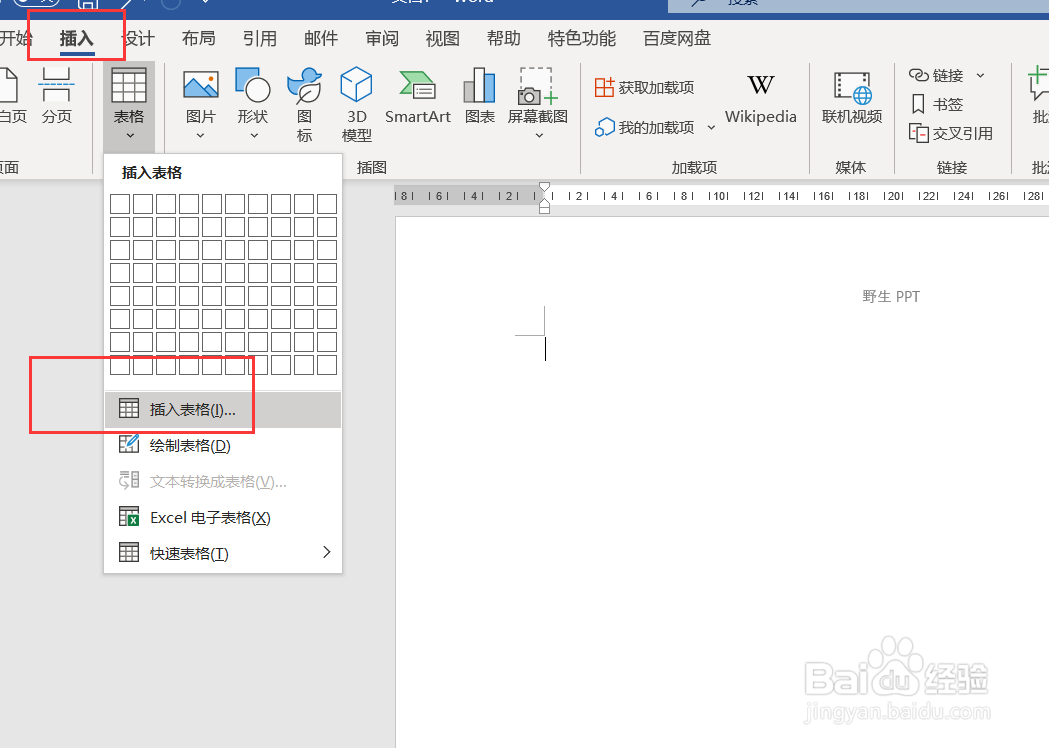
2、列数26,行数2,点击确定,如图2
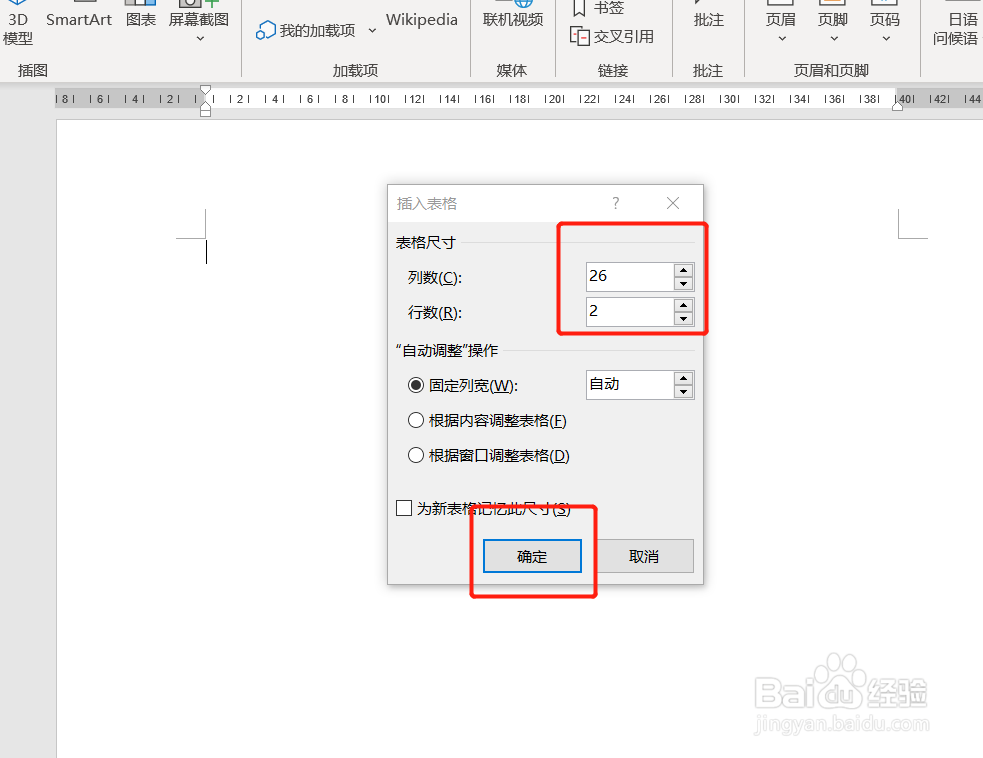
3、点击左上角图标全选田字格-【布局】-【高度和宽度0.6】,如图3
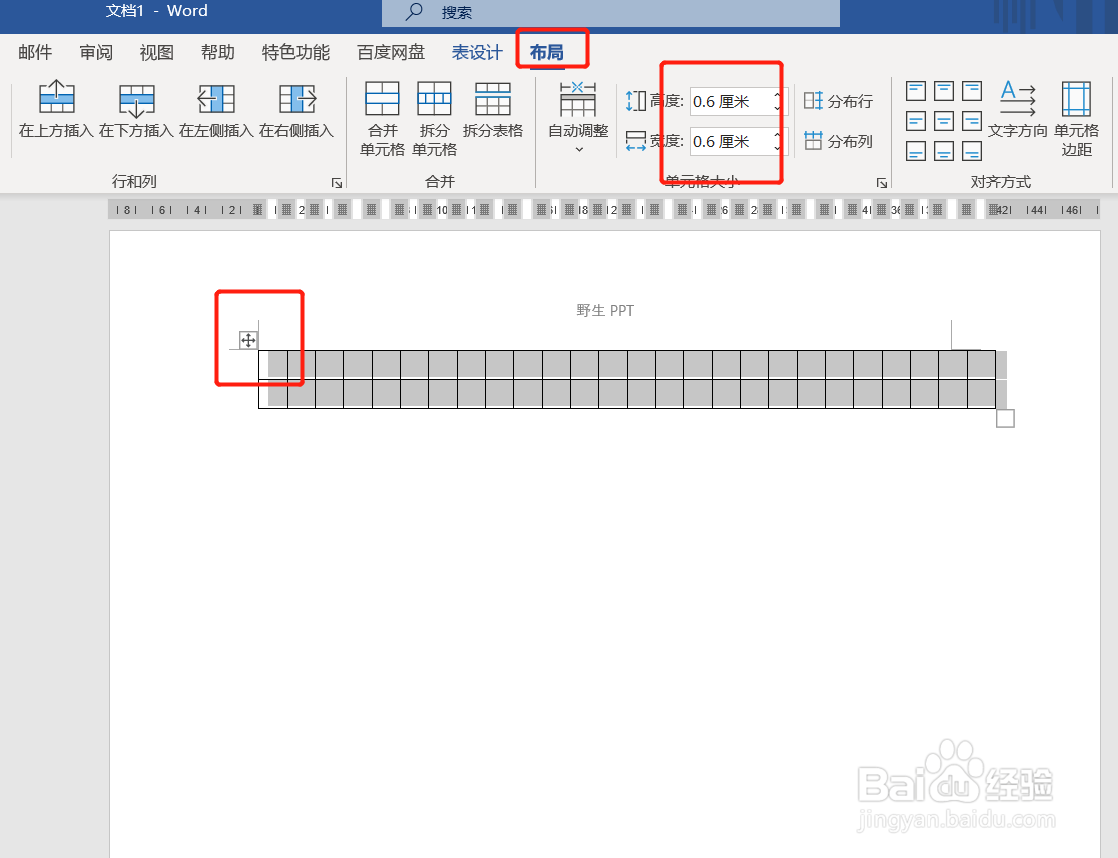
4、鼠标右键点击田字格-【表格属性】,如图4
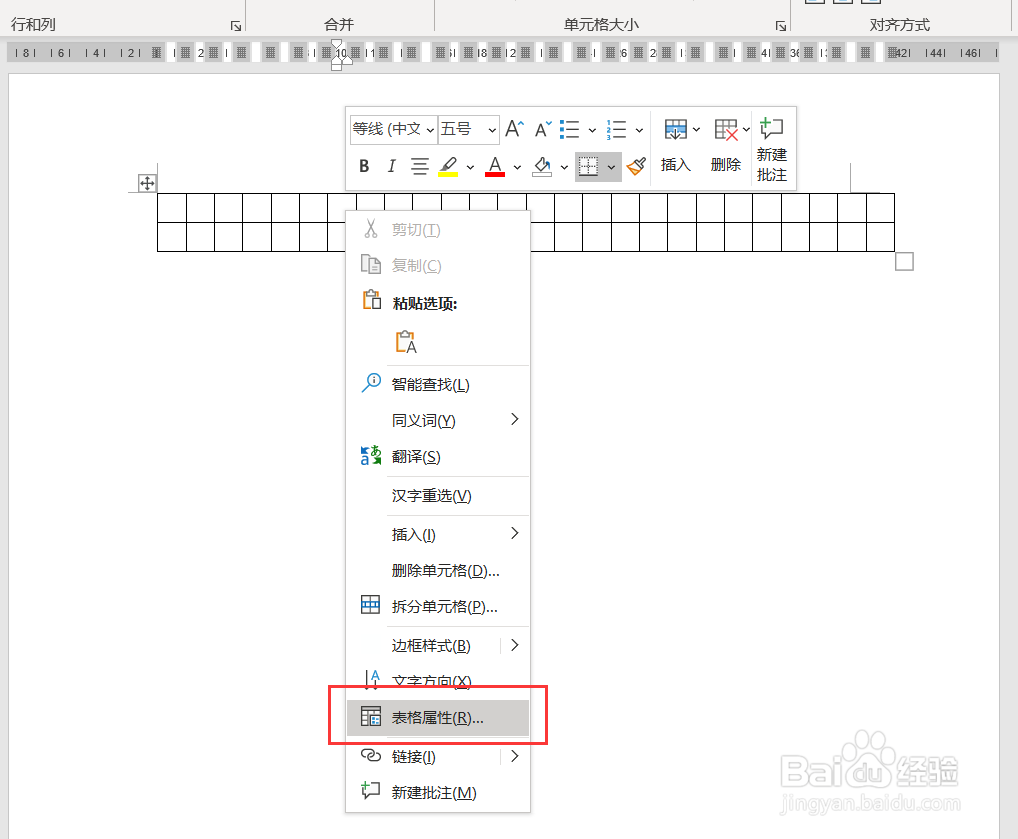
5、点击【居中】-确定,如图5
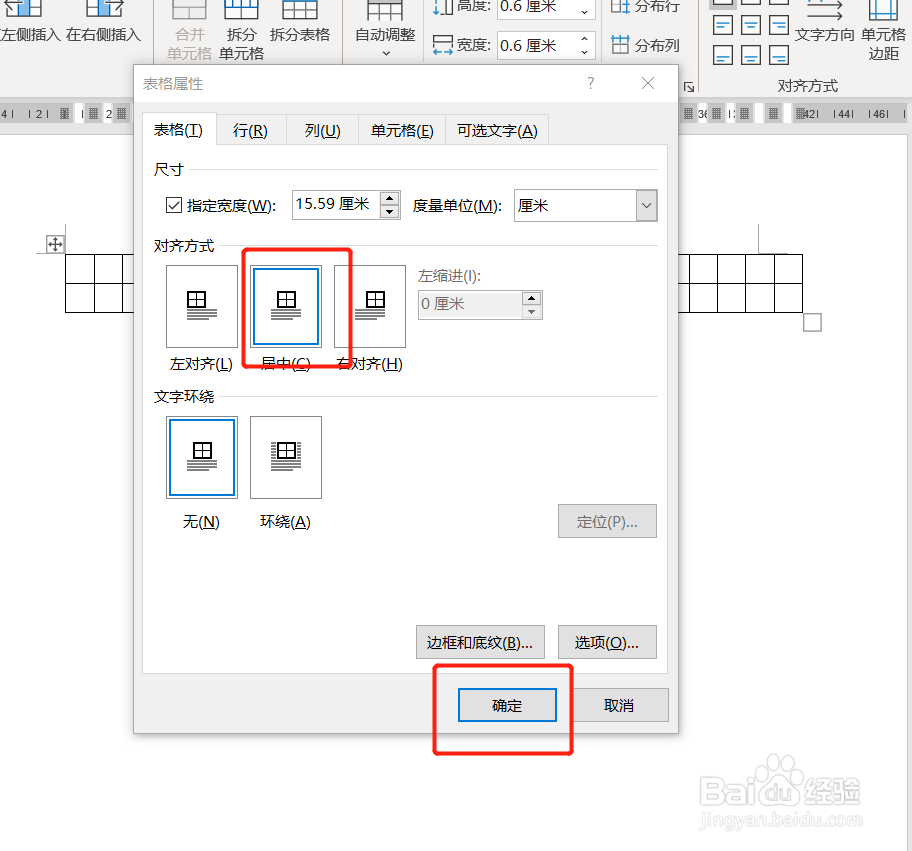
6、按Ctrl键,隔一个田字格点击一列-点击【开始】-【边框】-【边框和底纹】,如图6
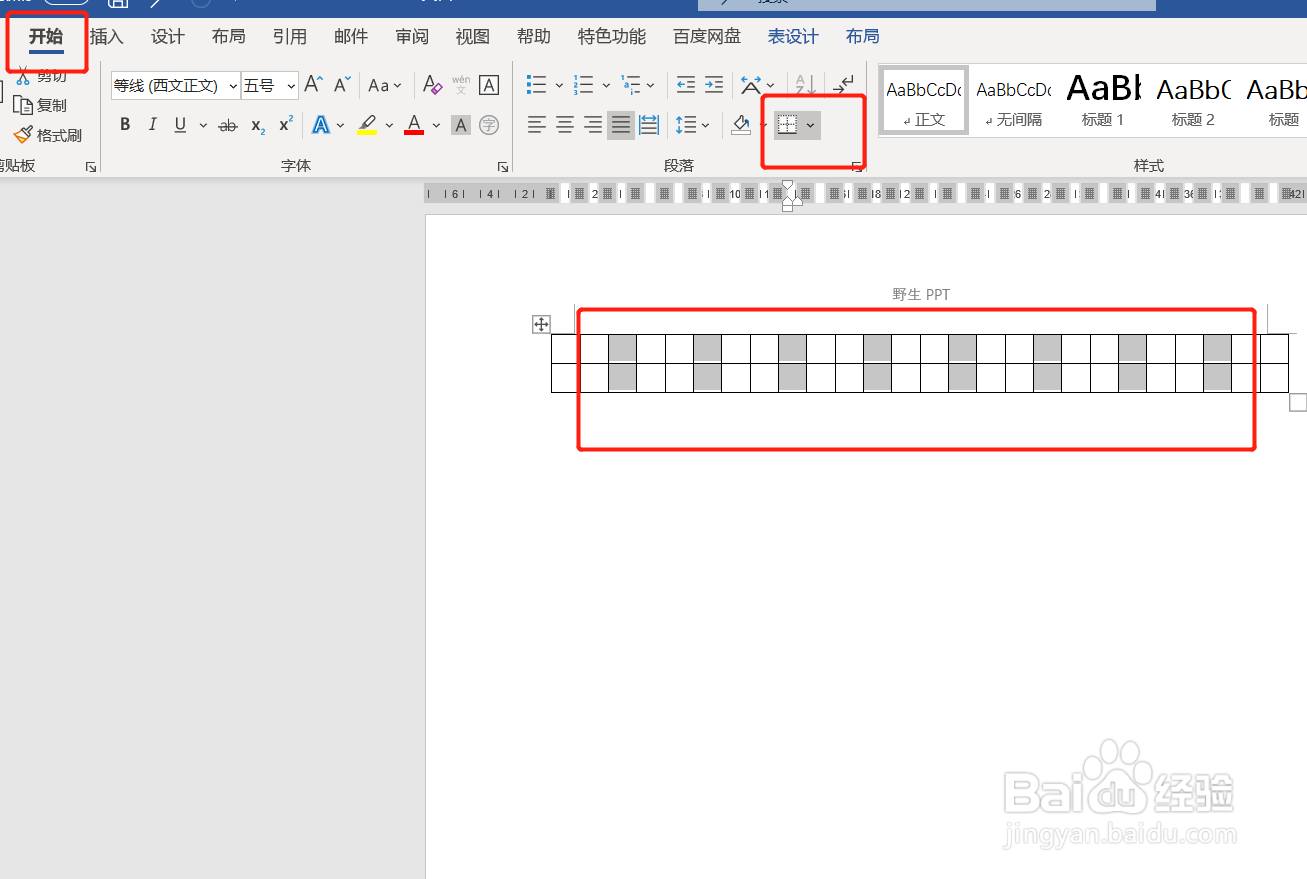
7、【自定义】-【应用于:单元格】-将上、中、下的边框去除,点击确定,如图7
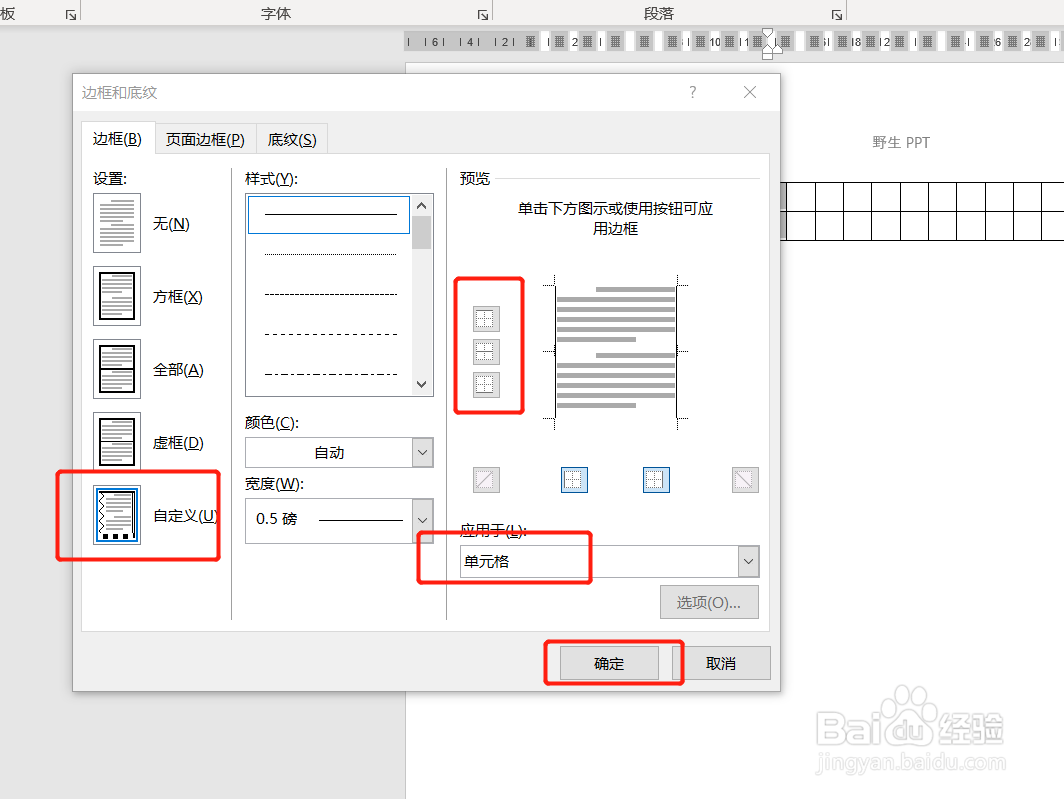
8、然后全选田字格复制粘贴,就可以做出一版的田字格了,如图8

9、以上就是野生PPT和大家分享的经验。
如果觉得有帮助:点个赞
如果想长期关注,点击右上方的【关注】
如果想留着下次看,点击右边的【收藏】
如果想分享,点击右边的【双箭头】
如果想支持一下,点击下方的【投票】
声明:本网站引用、摘录或转载内容仅供网站访问者交流或参考,不代表本站立场,如存在版权或非法内容,请联系站长删除,联系邮箱:site.kefu@qq.com。
阅读量:78
阅读量:177
阅读量:100
阅读量:154
阅读量:30